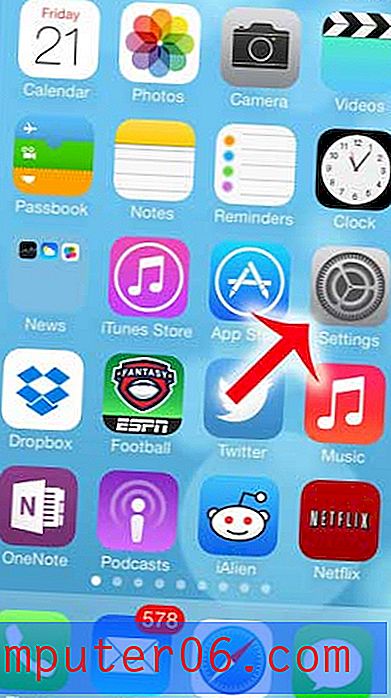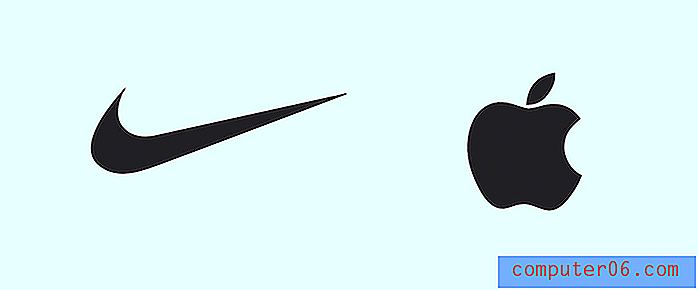Hvorfor mangler radnumre i Excel 2013?
Jobber du på et regneark du har fått fra noen andre, og legger merke til at radnummereringen ikke er sekvensiell? Dette skjer fordi personen som opprettet regnearket valgte å skjule noen rader. Ofte gjøres dette fordi cellene i visse rader inneholder irrelevant informasjon, informasjon som er en del av en formel og ikke bør redigeres, eller fordi det påvirker visningen av regnearket negativt.
Heldigvis er det mulig å skjule disse radene slik at du kan se og redigere informasjonen i dem. Guiden vår nedenfor viser deg hvordan.
Slik viser du manglende rader i Excel 2013
Trinnene nedenfor viser deg hvordan du kan skjule alle de skjulte radene i Excel 2013. Rader er ofte skjult av en god grunn, og det kan hende du synes at visning av skjulte rader gjør regnearket vanskelig å lese. Du kan lese denne artikkelen for å lære hvordan du skjuler rader i Excel 2013.
Trinn 1: Åpne regnearket med de skjulte radene i Excel 2013.
Trinn 2: Klikk på cellen øverst til venstre i regnearket, mellom 1 og A. Dette kommer til å velge hele regnearket.

Trinn 3: Klikk på kategorien Hjem øverst i vinduet.
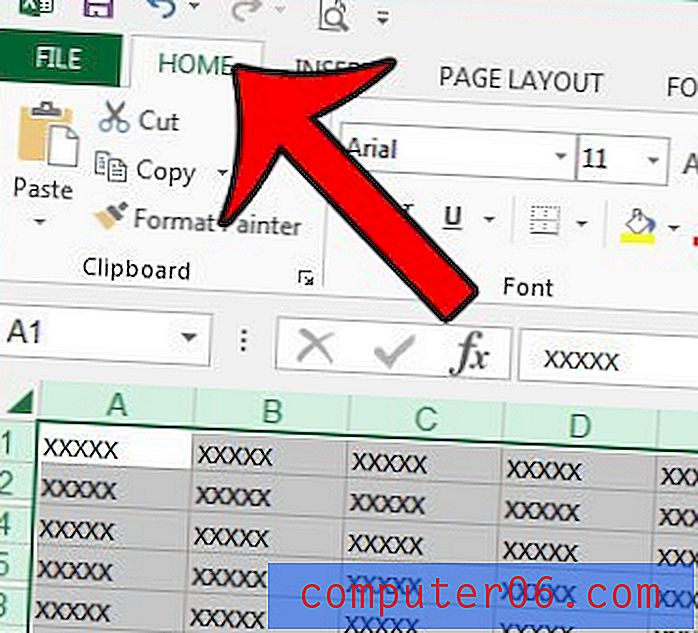
Trinn 4: Klikk på Format- knappen i delen Celler i båndet øverst i vinduet.
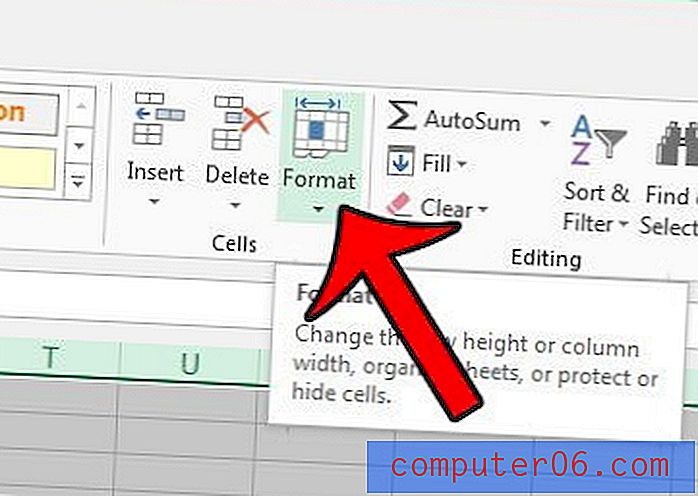
Trinn 5: Klikk på Skjul og vis skjul- alternativet, og klikk deretter på Skjul rader .
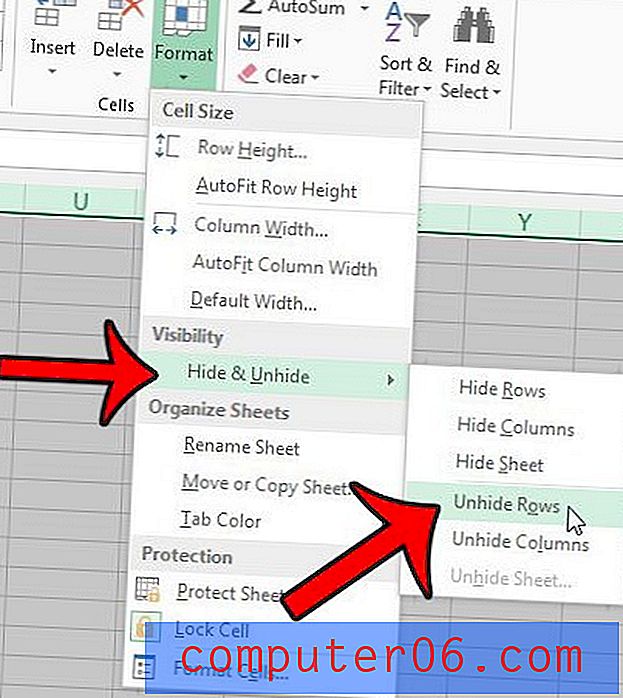
Har du problemer med Excel-regneark på flere sider som det er vanskelig å lese når de skrives ut? Skriv ut overskriftsraden på hver side, og gjør det enklere å knytte celler til de aktuelle kolonnene.